منوی سایت
جدیدترین دانلودها
- دفترچه راهنمای خودرو MVM 315 Plus
- دفترچه راهنمای خودرو MVM 110S
- بازی افسانههای قلعه + نسخه فارسی (برای کامپیوتر) - Stronghold Legends PC Game
- بازی قلعه 2 + نسخه فارسی دارینوس (برای کامپیوتر) - Stronghold 2 PC Game
- نرم افزار مدیریت حرفه ای تماس ها (برای اندروید) - Truecaller 14.0.5 Android
- نرم افزار لاکی پچر (برای اندروید) - Lucky Patcher 11.3.0 Android
- نرم افزار دیوار (برای اندروید) - Divar 11.11.1 Android
- نرم افزار مدیریت فایروال ویندوز - Windows Firewall Control 6.9.9.9 Windows
- نرم افزار بهینه سازی و افزایش سرعت CPU (برای ویندوز) - Process Lasso Pro 14.0.2.12 Windows
- مرورگر مایکروسافت اج (برای ویندوز) - Microsoft Edge 124.0.2478.51 Windows
OpenMandriva
تازه های این بخش :
آموزش پشتیبان گیری از داده ها با نرم افزار KLS Backup

درباره KLS Backup
KLS Backup یک برنامه پشتیبان گیری و هماهنگ سازی قدرتمد است که به شما امکان پشتیبان گیری و همگام سازی داده هایتان را با درایوهای هارد رایانه و شبکه، ذخیره سازی ابری یا درایو نوری CD/DVD می دهد.
فایل های پشتیبان را می توان بدون فشرده سازی یا فشرده سازی در قالب استاندارد Zip یا 7zip ذخیره کرد. KLS Backup می تواند از فایل ها، پوشه ها درایوهای هارد، درایو اشتراک داخل شبکه، فضاهای ذخیره ابری، پایگاه های داده، و سایر اطلاعات خاص (پروفایل) پشتیبان گیری نماید.
مدیریت پیشرفته این برنامه، اجازه می دهد که تنها در عرض چند ثانیه نسخه های پشتیبان خود را یافته و بازگردانید. ویژگی همگام سازی شما اجازه می دهد تا به راحتی محتویات دو پوشه مختلف را همگام سازی کنید.
آموزش ساخت فایل پشتیبان:
برای شروع ابتدا روی گزینه New روی نوار ابزار بالای نرم افزار کلیک کنید، پس از این کار یک کادر حاوی نمایه های مختلف باز خواهدشد که مهمترین آنها که قصد آموزش آن را نیز داریم، پشتیبان گیری است.

گزینه Backup را انتخاب می کنیم تا صفحه زیر باز شود:
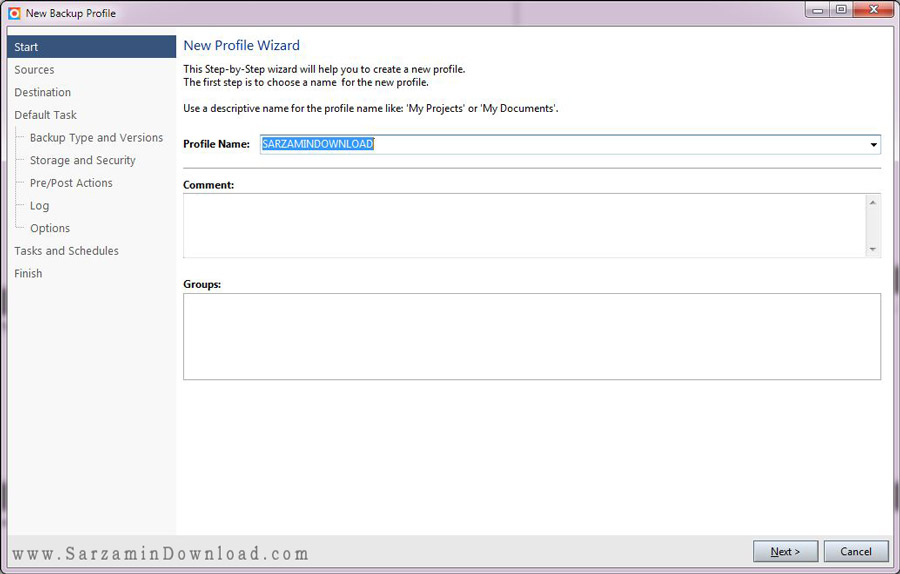
مجموعه های Backup توسط اسامی پروفایل آنها شناسایی می شوند. در این صفحه شما باید پروفایل خود را تنظیم کنید. از یک نام توصیفی برای مجموعه پشتیبان استفاده کنید، مانند: ایمیل های من، کار من و غیره.
بعد از ساخت نام پروفایل و توضیحات آن در Commend، نوبت به اضافه کردن مواردی است که قصد پشتیبان گیری از آنها را دارید. در این صفحه باید نوع داده هایی را که قصد پشتیبان گیری از آنها را دارید مشخص کنید، مانند فایلهای داخل هارد رایانه، اطلاعات روی شبکه، رجیستری و یا حتی اطلاعات روی گوگل درایو و...
برای مثال اگر بخواهید از اطلاعات روی یکی از درایوهای هارد کامپیوتر شخصی خود نسخه پشتیبان بگیرید مانند شکل زیر باید عمل کنید:
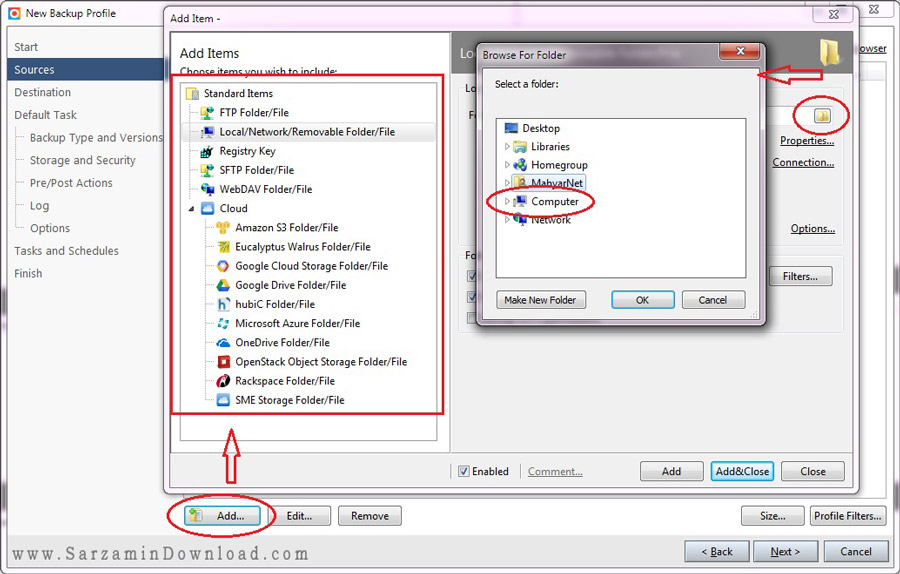
بعد از انتخاب فایل یا فایلهای مورد نظر، نوبت به انتخاب محل ذخیره سازی فایل پشتیبان است. برای این کار در صفحه Destination مکان و پوشه ای را که می خواهیم پشتیبان را در آنجا ذخیره کنیم انتخاب می کنیم.
مثلا این مکان می تواند روی هارد، روی DVD یا CD به صورت فایل Iso، روی فضای ابری و... باشد. همچنین باید برای نسخه پشتیبان نامی انتخاب کرده یا از همان نام پروفایل که قبلا انتخاب کرده بودیم برای آن استفاده کنیم.
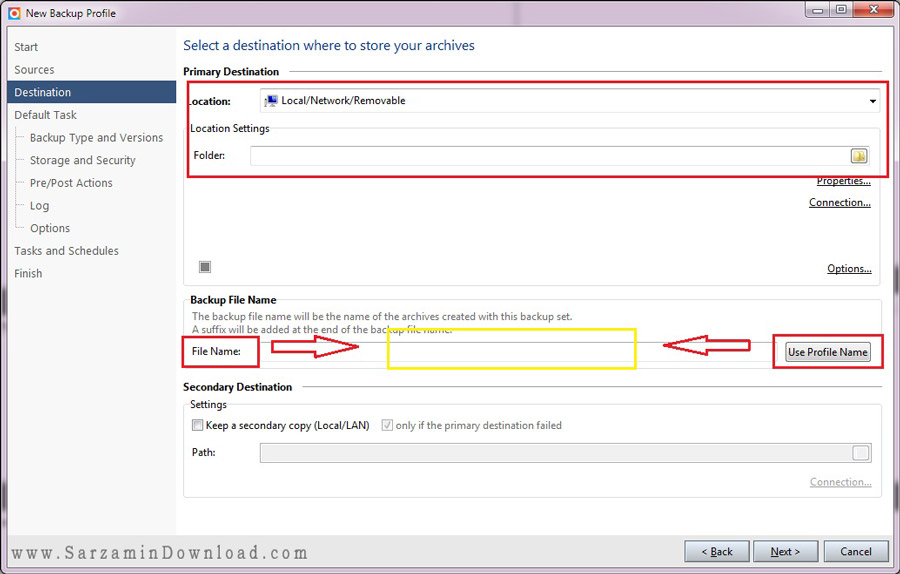
پس از طی مراحل بالا نوبت به تعیین نوع بک آپ است، KLS Backup چهار نوع سیستم بک آپ گیری دارد که به اختصار شرح می دهیم:
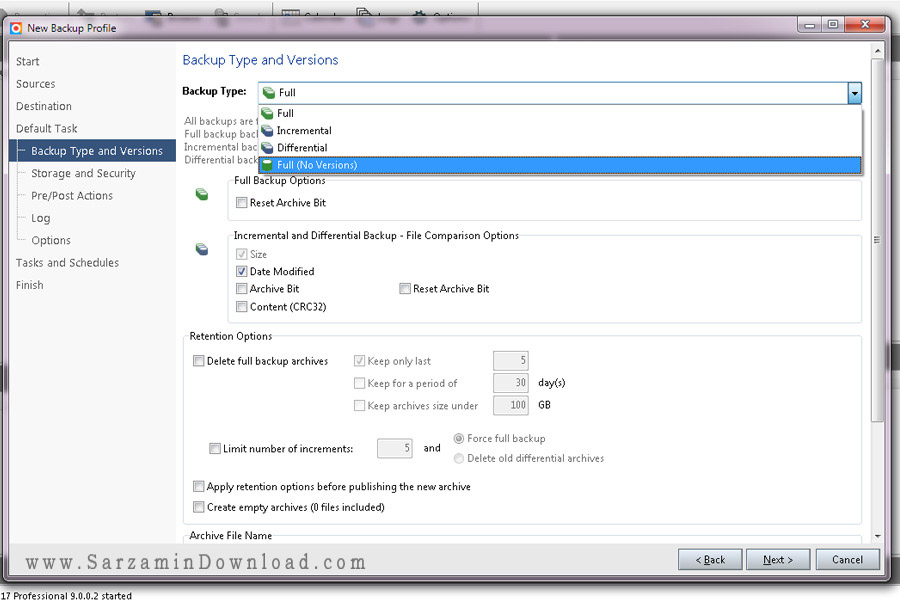
حالت پشتیبان گیری کامل (Full Backup): در این حالت در هر بار پشتیبان گیری از تمام فایلها به طور کامل پشتیبان گیری انجام می شود.
حالت پشتیبان گیری افزاینده (Incremental Backup): در این حالت تنها از فایلهایی که نسبت به پشتیبان گیری قبلی تغییر کرده اند بک آپ گرفته می شود.
حالت پشتیبان گیری تفاضلی (Differential backup): پشتیبان گیری فقط از فایل هایی که در آخرین عملیات پشتیبان گیری کامل تغییر کرده اند انجام می شود.
حالت پشتیبان گیری کامل (بدون نسخه): پشتیبان گیری از تمام فایل ها در هر عملیات پشتیبان گیری انجام می شود اما یک آرشیو تنها در صورتی که قبلا وجود داشته باشد، ایجاد یا به روز می شود.
ذخیره سازی و امنیت
KLS Backup از استاندارد فشرده سازی Zip / Zip64 و 7zip پشتیبانی می کند. که هر یک از این فرمتها را می توان در صفحه Storage and Security انتخاب کرد. همچنین در قسمت دیگر همان صفحه می توانید نوع فشرده سازی و حجم فایلهای فشرده را نیز تعیین کنید.

بقیه گزینه ها در منوی Task نیز برای تنظیمات بیشتر هستند، پس از انجام کارهایی که در بالا گفته شد گزینه های ادامه را زده تا به انتهای کار برسیم و فایل پشتیبان ما ایجاد شود.
برگرداندن فایل پشتیبان (Restore):
برای برگرداندن فایلهای پشتیبان کافی است روی گزینه Restore بر روی نوار وظیفه بالا کلیک کرده یا در منوی Tasks روی گزینه Restore Archives کلیک کرده و به بایگانی فایلهایی که از آنها پشتیبان گرفته اید دسترسی پیدا کنید.

پس از باز شدن بایگانی روی گزینه مورد نظر کلیک کرده و از قسمت سمت چپ File را انتخاب کنید سپس می توانید در صفحه باز شده فایل مورد نظر خود را یافته و با زدن Next و انتخاب آدرسی که قصد بازگرداندن در آنجا را دارید فایل را Restore کنید.

امیدوارم این مقاله برای شما مفید و سودمند بوده باشد.
![]()
![]()
سایر مقالات مربوط به KLS Backup
این مطلب مربوط به موضوع OpenMandriva میباشد.
معرفی OpenMandriva ، سیستم عاملی فوق العاده از لینوکس

OpenMandriva چیست؟
انجمن OpenMandriva در تاریخ 12 دسامبر 2012 زیر نظر "قانون 1901" فرانسه تاسیس شد. این پروژه برخی از برنامه های نرم افزاری رایگان را مدیریت می کند مانند OpenMandriva که یک سیستم عامل لینوکس به حساب می آید و جایگزینی رایگان برای مایکروسافت ویندوز و اپل مکینتاش است.
هدف انجمن OpenMandriva این است که یک توزیع کاربردی از لینوکس بسازند که بهترین تجربه کاربری را برای کاربران این سیستم عامل فراهم کند. اهداف این شرکت، ثبات و ویژگی های مدرن برای کاربران است.
ریشه این سیستم عامل به Mandrake بر میگردد که اولین سیستم عامل این شرکت به حساب می آید.
ویژگی های این سیستم عامل را برای شما معرفی می کنیم:
- همچون بقیه سیستم عامل ها با صفحه بوت اختصاصی شروع به اجرا می کند:

- نمایی از دسکتاپ OpenMandriva که به صورت پیش فرض با KDE شروع می شود:
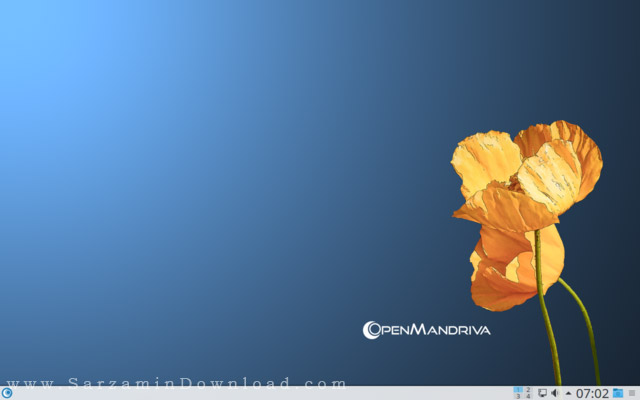
- مرورگر این سیستم یکی از معروف ترین مرورگر های موجود یعنی Firefox است که می توانید با آن در دنیای اینترنت پای بگذارید:

- مدیریت فایل های خود را با مدیریت فایل Dolphin انجام دهید، این برنامه مدیریت فایل همچون مدیریت فایل ویندوز مایکروسافت قابلیت های پیشرفته ای را داراست:
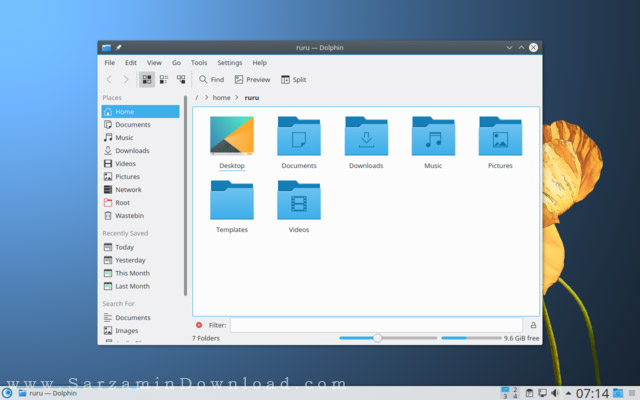
- کاربران می توانند با استفاده از برنامه حرفه ای Krita عکس های خود را به صورت حرفه ای ویرایش کنند:

- همچنین میتوان با پخش کننده محبوب این سیستم عامل (SMPlayer) فایل های تصویری را با کیفیت بالا مشاهده نمود:
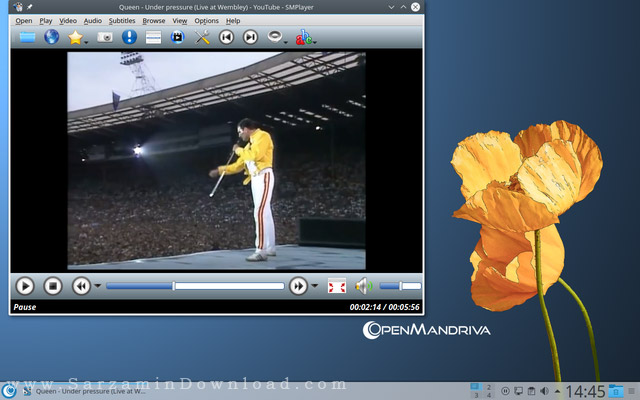
- برای شنیدن فایل های صوتی از برنامه کارآمد (Clementine) استفاده میکند:

- برای کارهای اداری و تحریر در این سیستم عامل برنامه (LibreOffice Writer) را می توان استفاده کرد:
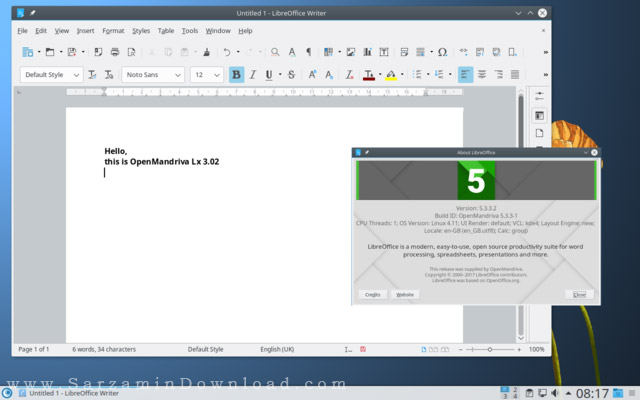
در کل، OpenMandriva می تواند جایگزین مناسبی از لحاظ رایگان بودن آن برای ویندوز و مکینتاش باشد.
موفق باشید.
![]()
![]()
سایر مقالات مربوط به OpenMandriva
این مطلب مربوط به موضوع OpenMandriva میباشد.
- ابتدا
- قبلی
- 1
- بعدی
- انتها (1)
تازه ترین مقالات
- نحوه افزایش حجم فضای آیکلود
- راهنمای خرید بلیط هواپیما تهران مشهد از قاصدک 24
- چگونه می توانیم از بروز عفونت چشم پیشگیری کنیم؟
- استفاده از ChatGPT به زبان فارسی ممکن شد
- 10 اپلیکیشن زبان انگلیسی برای تقویت لیسنینگ
- محبوب ترین بازی ها برای گوشی های اندروید سامسونگ و شیائومی کدام است؟
- اصلاح سریع و دقیق موی سر و ریش با ماشین اصلاح و ریش تراش Bomidi L1
- قیمت سوئیت اسکای هتل اسپیناس پالاس
- آیا موقعیت مکانی سرور اختصاصی مهم است؟ انتخاب آگاهانه سرو اختصاصی ایران و خارج
- چرا مجبور به خرید مجدد باتری لپ تاپ می شویم؟
 دانلود منیجر
دانلود منیجر  مرورگر اینترنت
مرورگر اینترنت ویندوز
ویندوز فشرده سازی
فشرده سازی پخش آهنگ
پخش آهنگ پخش فیلم
پخش فیلم آنتی ویروس
آنتی ویروس آفیس
آفیس ابزار CD و DVD
ابزار CD و DVD تلگرام ویندوز
تلگرام ویندوز فلش پلیر
فلش پلیر جاوا
جاوا دات نت فریم ورک
دات نت فریم ورک تقویم
تقویم نرم افزار اندروید
نرم افزار اندروید نرم افزار آیفون، iOS
نرم افزار آیفون، iOS